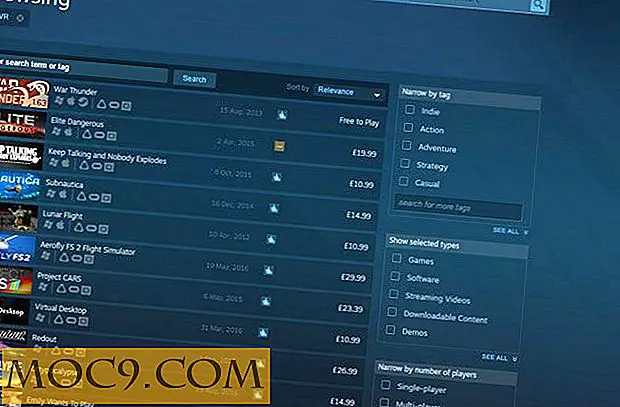Sådan forstærker du ikke spore i Firefox og beskyt din privatliv
Ikke Track har set meget presse i de sidste par måneder, da flere webbrugere bliver opmærksomme på, hvordan websider sporer deres bevægelse på tværs af internettet. De fleste browsere, Firefox og Chrome inkluderet, tilbyder en funktion, "Do not Track", der fortæller websteder, der ikke følger dig rundt. Men flere websteder ignorerer denne retning og fortsætter med at følge dig alligevel.
Hvorfor ignorerer websteder Ikke spore?
Jo flere oplysninger et websted har på dig, desto mere kan det komme med måder at lokke dig på for at fortsætte med at komme tilbage. Spor ikke spor var en enkel måde at lade internetbrugere kontrollere, hvor lang tid websteder kører for at spore dig rundt på nettet. Ikke alle websteder overholder denne regel. Visse højt profilerede websteder, som f.eks. Google og Facebook, ignorerer rutinemæssigt indstillingerne Do not Track, når de er tændt. Med værktøjer som Google Privacy i Firefox kan du tage skridt til at sikre, at dit privatliv respekteres.
Sådan bruger du Google Privacy i Firefox
1. Installer Google Privacy i Firefox her. Klik på "Tilføj til Firefox" for at starte processen.

2. Klik på "Installer", når pop op vises.

3. Et par sekunder senere installeres Google Privacy, og du bliver bedt om at genstarte Firefox.

4. Efter genstart skal du klikke på "Firefox" øverst til venstre for at åbne browserens menu.

5. Klik på "Tilføjelser".

6. Klik på "Indstillinger" for Google Fortrolighed for at åbne indstillingerne for tilføjelsen.

7. Googles privatlivets valgmuligheder giver dig mulighed for at vælge, hvordan din browser interagerer med websteder, der ignorerer Firefox'ens sporingsindstillinger.

8. Sørg for, at Beskyttelse af personlige oplysninger, der er aktive, og Indstil Mozillas valgmuligheder for Do-Not-Track Flag er markeret.
Dette tændes ikke Spor ikke i Firefox samt sørger for, at tilføjelsen til Google Privatliv er tændt.
9. Under websites-mulighederne, vil du sikre, at alle websteder, der ignorerer ikke spor, er markeret.

Dette vil lade Google Privacy generere rene links, der skal følges. Du kan vælge, om du vil blokere alle links fra disse websteder, som vil holde dig sikker fra sporing. Du kan også tillade alle links, som ikke vil blokere sporingsbaserede links, når du besøger disse websteder. Hvis du vælger ingen valgmulighed, kan du vælge mellem hvilke links der skal følges.
10. Indstillingerne for Googles privatliv giver dig mulighed for automatisk at starte tilføjelsen, når du starter en browsing session.

Du kan også erstatte originale links alle sammen. Dette vil automatisk konvertere links til et websted ignorere Spor ikke i Firefox med rene links. Du kan markere links for at vise, om de er sikre at følge med eller ikke med et lille ikon samt angive, om linket er privat eller ej, når du svæver over det. Da du bliver mere bekendt med Google Privacy for Firefox, kan du ændre disse indstillinger for at gøre Google Privatliv mindre påtrængende.
11. For det meste kan de avancerede valgmuligheder i Google Privatliv ignoreres for de fleste brugere.

De avancerede indstillinger giver brugerne mulighed for at gøre flere forskellige ting. Hvis du vælger at rute private links gennem browseren, åbner dette et link som om det var et bogmærke, der strimler linket med alle identificerende oplysninger. Hvis du vælger at erstatte tomme og JavaScript-links, kan det faktisk bryde de fleste websteder. Selvom det vil blokere visse typer sporing, kan du slukke for JavaScript helt i Firefox. Det er en sikrere løsning.
12. Gå til Google og søg efter "Google Maps" for at se, hvordan Google Privacy fungerer.

13. Den røde markør angiver et link, der overtræder Spor ikke.

14. Den grønne markør angiver, at et link er sikkert at følge.

Konklusion
Mens visse websteder ignorerer, må du ikke spore, med værktøjer som Google Privacy, du kan tage mere kontrol over at holde dine aktiviteter online private.
Hvilke andre værktøjer bruger du til at beskytte dit privatliv online?